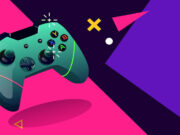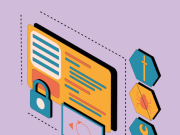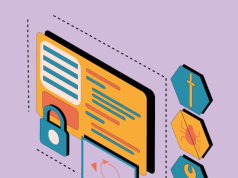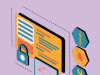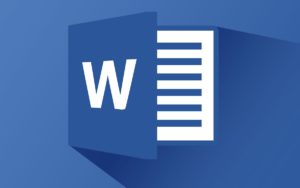 Приложение и специальная программа Ворд известны во всем мире. Она уже давно доказала свою эффективность и функциональность. Но не смотря на это, вокруг программы существует множества вопросов. На самом деле, она обладает действительно огромным функционалом и далеко не каждый использует его хотя бы на часть. Кроме того, приложение Ворд постоянно изменяется и обновляется, подстраиваясь под современного потребителя, пытаясь удовлетворить его все более новым и современным запросам. Если вы не знаете, как узнать версию Ворда пожробнее тут compprogs.ru/uznat-versiyu-vorda.html
Приложение и специальная программа Ворд известны во всем мире. Она уже давно доказала свою эффективность и функциональность. Но не смотря на это, вокруг программы существует множества вопросов. На самом деле, она обладает действительно огромным функционалом и далеко не каждый использует его хотя бы на часть. Кроме того, приложение Ворд постоянно изменяется и обновляется, подстраиваясь под современного потребителя, пытаясь удовлетворить его все более новым и современным запросам. Если вы не знаете, как узнать версию Ворда пожробнее тут compprogs.ru/uznat-versiyu-vorda.html
Если у вас стоит программа Ворд, то вы наверняка задумывались над тем, как узнать современную версию. Уже отталкиваясь от того, какая у вас версия можно с помощью Интернета произвести стандартные или индивидуальные настройки.
Если вы как и большинство пользователей сети, не знаете и не понимаете, какая у вас версия Ворд, тогда следует поступить следующим образом:
- Откройте любое приложение из целого комплекса Микрософт Офис.
- Выберите вкладку учетная запись.
- Кликните на раздел сведения о продукции. Именно в нем будет отображено название самого продукта. В редких случаях там может показываться ещё и полный номер его версии.
- Для того, чтобы узнать дополнительные сведения, а именно разрядность версии, потребуется открыть соответствующее диалоговое окно, в котором будет отображен полный номер, а также определенная разрядность версии.
А теперь важно обратить внимание на следующий момент. Если вы не видите дополнительную вкладку Учетная запись, то выберите меню Файл, а после этого уже выберите Учетную запись. Подобная вкладка будет отображена в левой части экрана.
В полных сведениях о продукции может отображаться два пункта, из которых:
1 – это название самого продукта. Например Микрософт Ворд или Эксель, при этом он может быть профессиональным, для дома, учебы или работы. Все эти характеристики отражены в названии.
2 – номер версии, который включает в себя такие показатели как версию, номер сборки, а также тип установки.